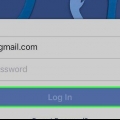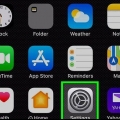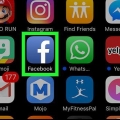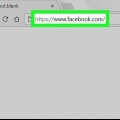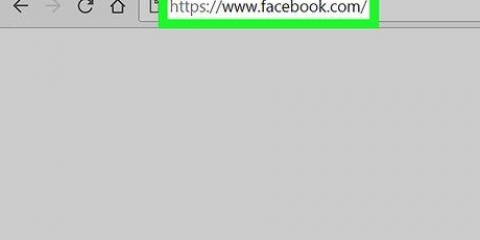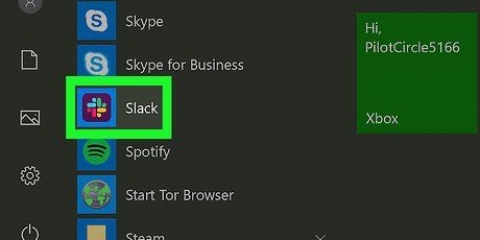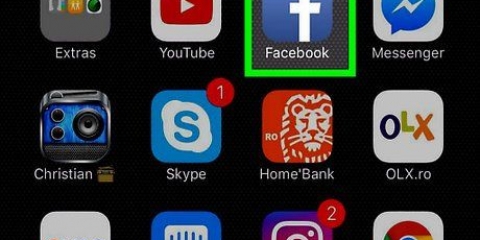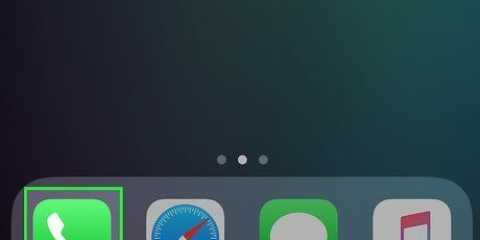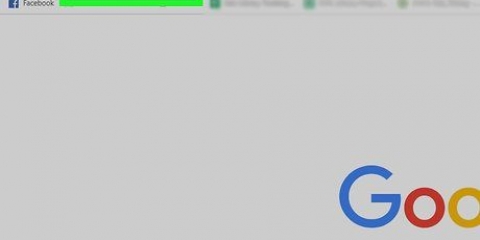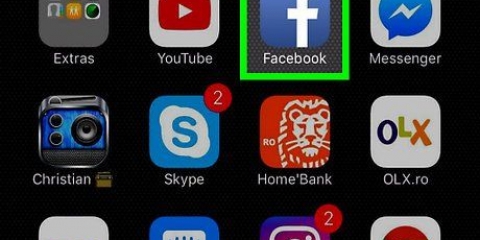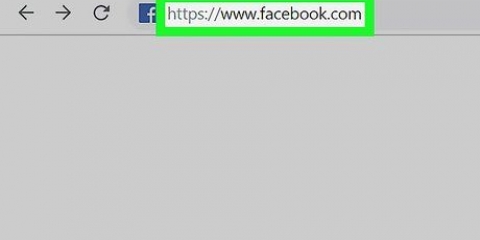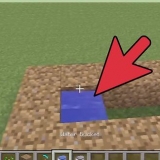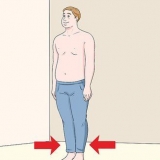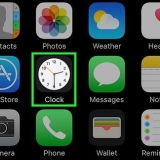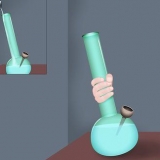For at fjerne en notifikation om en ven, der kan lide din status, skal du holde musemarkøren over "[Navn] kan lide dit indlæg: [Besked]". Hvis du ikke kan se den notifikation, du vil fjerne, skal du klikke Se alt i bunden af rullemenuen, og rul derefter ned, indtil du ser notifikationen.





Du kan gentage denne proces for hver notifikation, du vil slette. Afhængigt af hvilken version af Facebook du bruger, kan du muligvis ikke udføre denne proces på en iPad. Brug i så fald .
Hvis du ikke allerede er logget ind på Facebook, skal du indtaste din e-mail (eller telefonnummer) og adgangskode og derefter trykke på Tilmelde. 


Ryd facebook-meddelelser
Indhold
Hvis du har fået nok af din tilsyneladende endeløse liste af Facebook-notifikationer, har vi nogle gode nyheder til dig: du kan slette uønskede notifikationer, så du aldrig behøver at se dem igen. Og nu til de dårlige nyheder: Facebook lader dig kun slette én notifikation ad gangen (godt, det er frustrerende). Læs videre for at lære, hvordan du sletter meddelelser på en desktop eller med din iPhone eller Android.
Trin
Metode 1 af 3: På en desktop

1. Åbn Facebook. Gå til https://www.facebook.com i din browser. Dette åbner dit nyhedsfeed, hvis du er logget ind på Facebook.
- Hvis du ikke er logget ind på Facebook, skal du indtaste din e-mailadresse (eller telefonnummer) i øverste højre hjørne af skærmen og klikke på Tilmelde.

2. Klik på ikonet `Underretninger`. Det er globusikonet øverst til højre på siden. Dette åbner en rullemenu med dine seneste Facebook-meddelelser.

3. Vælg en notifikation. Hold markøren over den notifikation, du vil fjerne. Dette vil få ikonet til at vises til højre for meddelelsen ⋯ og en cirkel.

4. Klik på⋯. Denne knap er yderst til højre i meddelelsesboksen. Hvis du klikker på den, åbnes en pop op-menu.

5. Klik påSkjul denne notifikation. Det er i pop op-menuen. Hvis du gør det, fjernes meddelelsen fra menuen `Meddelelser`.
Metode 2 af 3: På en iPhone

1. Åbn Facebook. Tryk på Facebook-appikonet, der ligner et hvidt "f" på en blå baggrund. Hvis du er logget ind, åbnes dit nyhedsfeed.
- Hvis du ikke allerede er logget ind på Facebook, skal du indtaste din e-mail (eller telefonnummer) og adgangskode og derefter trykke på Tilmelde.

2. Tryk på ikonet `Underretninger`. Dette er det klokkeformede ikon nederst på skærmen. Dette åbner listen over din meddelelseshistorik.

3. Stryg fra højre mod venstre på en notifikation. Den røde mulighed Skjule vises i højre side af meddelelsen.

4. Trykke påSkjule. Denne er placeret til højre for meddelelsen. Hvis du gør det, fjernes meddelelsen straks fra denne side; du vil ikke se det igen, når du åbner menuen `Underretninger`.
Metode 3 af 3: På en Android-enhed

1. Åbn Facebook. Tryk på Facebook-appikonet, der ligner et hvidt "f" på en blå baggrund. Hvis du er logget ind, åbnes dit nyhedsfeed.

2. Tryk på ikonet `Underretninger`. Dette er det klokkeformede ikon nederst på skærmen. Dette åbner listen over din meddelelseshistorik.

3. Trykke på⋯. Det er ikonet med tre vandrette prikker til højre for en notifikation, som vil få en pop op-menu til at dukke op efter et øjeblik.
Du kan også trykke og holde på notifikationen.

4. Trykke påSkjul denne notifikation. Det er i pop op-menuen. Hvis du gør dette, fjernes meddelelsen fra menuen `Meddelelser` og aktivitetsloggen
Du kan gentage denne proces for hver notifikation, du vil slette.
Tips
- Du kan ændre, hvilke meddelelser der vises i dine seneste meddelelser fra sektionen meddelelser fra Facebook-menuen Indstillinger.
Advarsler
- I modsætning til e-mail tillader Facebook dig ikke at slette alle meddelelser på én gang.
Artikler om emnet "Ryd facebook-meddelelser"
Оцените, пожалуйста статью
Populær